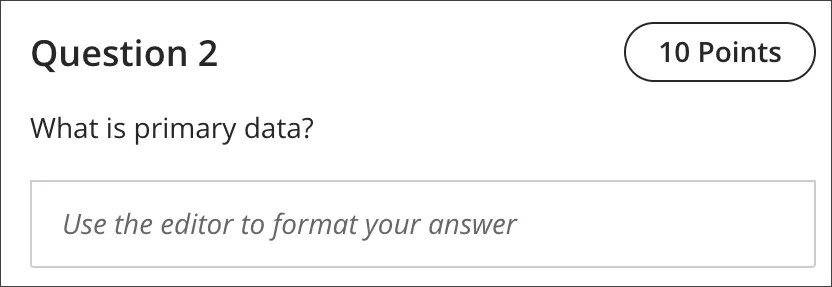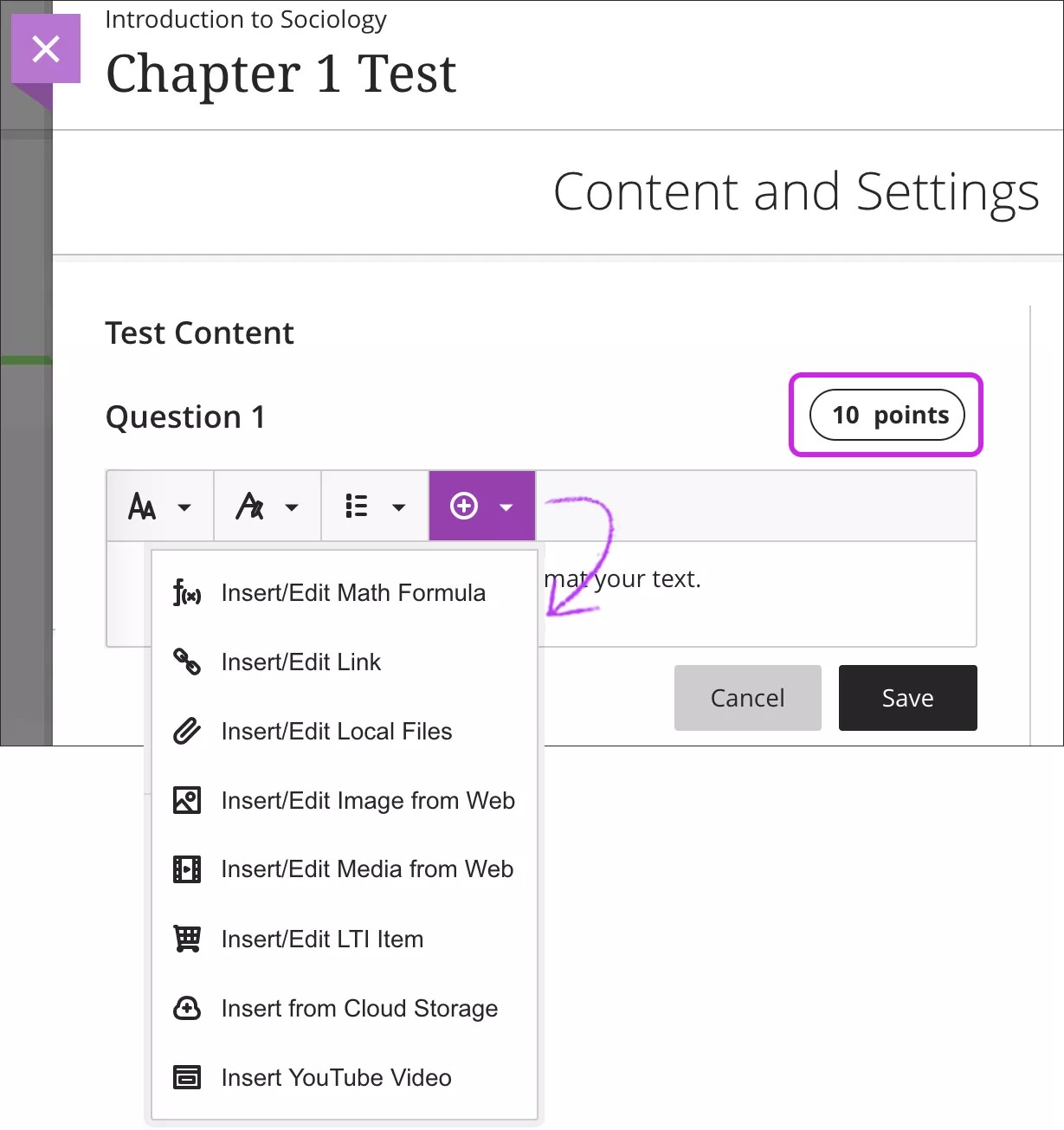创建论述题
论述题要求学生在文本框中键入答案,您需要手动对这些问题评分。
当您创建新测试时,选择加号以打开菜单并选择添加论述题。
当您在测试和作业中创建问题时,您将使用相同的流程。
测试内容区域将打开,在其中,您可以创建论述题。问题的默认值为 10 分。选择分数框可键入一个新值。
为了使测试内容保持整齐,您可以在单个问题中添加文件。从编辑器的插入内容菜单中进行选择,例如从云存储插入。要编辑您添加的文件,请进入问题的编辑模式。
您可以使用编辑器中的选项来设置文本格式。
要使用键盘跳转至编辑器工具栏,请按 ALT + F10 组合键。在 Mac 上,按 Fn + ALT + F10 组合键。使用箭头键可选择一个选项,如带编号的列表。
将问题与目的对齐
您可以将目的与个别的评估问题对齐,以帮助您的机构测评成绩。评估可用后,学生可以查看与问题保持一致的目标的信息,以便了解您的预期。
访问问题的菜单,选择与目的对齐,并选择目的。
在学生打开评估之前,访问菜单以选择编辑或删除。要更改分数,请选择分数药丸并键入一个新值。
您可以编辑论述题的文本,甚至在学生已进行提交后也可以编辑。学生打开评估后,您将无法添加新问题、删除问题、移动内容、编辑值或更改正确答案。
从菜单中选择与目标一致以将目标与各个评估问题保持一致,从而帮助您的机构测评成绩。评估可用后,学生可以查看与评估和问题保持一致的目标的信息,以便了解您的预期。
编辑问题中的文件
您可以编辑向问题中添加的文件所对应的设置。选择编辑器中的文件,然后选择编辑器选项列中的编辑附件图标。您可以添加显示名称和替换文本。替换文本可用于为使用屏幕阅读器或在图像关闭的情况下访问网页的用户描述图像。
您还可以选择是要以链接形式在编辑器中插入文件,还是直接嵌入文件以便其以内联方式与您添加的其他内容一同显示。